Wenn du Daten mit Optigem austauschen möchtest, dann läuft das über die Windows-Anwendung ChurchTools-Optigem-Konfigurator, die du auf einem PC installieren musst, der Zugriff auf deine Optigem-Daten hat.
Hast du deine Microsoft Access- oder MS-SQL-Datenbank ausgewählt und eine Freigabe erstellt, dann bekommst du einen Sicherheitsschlüssel und einen Mandanten zurück, mit dem du im Sync die Verbindung herstellst.
Grundlagen #
Die Verbindung mit Optigem kann, je nach Konfiguration, in beide Richtungen lesend und schreibend sein. Dabei werden natürlich nur die von dir ausgewählten Daten synchronisiert.
Es ist dabei für dich wichtig zu wissen, dass Kategorien in Optigem alles mögliche, also z. B. Gruppe, Personenstatus, etc., sein können.
Schritt-für-Schritt-Anleitung #
1. ChurchTools-Optigem-Konfigurator #
Zunächst lädst du dir die Windows-Anwendung ChurchTools-Optigem-Konfigurator herunter und führst das Setup aus.
2. Optigem-Datenbank auswählen und einloggen #
Im nächsten Schritt wählst du die Datenbank aus, auf der deine Optigem-Daten liegen. Das ist entweder eine Microsoft Access- oder eine MS-SQL-Datenbank. Anschließend trägst du die Zugangsdaten zu deinem Optigem ein und klickst auf Einloggen.
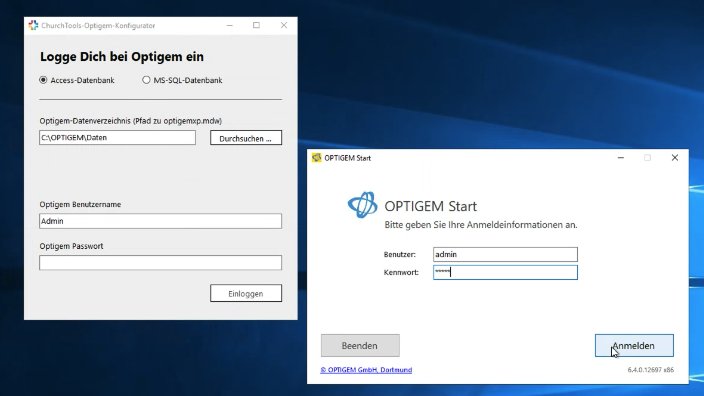
Wenn du dir nicht sicher bist, welche Datenbank du auswählen musst, dann logge dich in Optigem ein. Hier findest du unter Hauptformular >> Installation/ Update die Datenbasis-Art. Ist hier Standard-Datenbank eingetragen, handelt es sich um eine Access-Datenbank.
3. Freigabe hinzufügen #
Geh zurück in den Optigem-Konfigurator. Hier fügst du nun eine neue Freigabe hinzu.
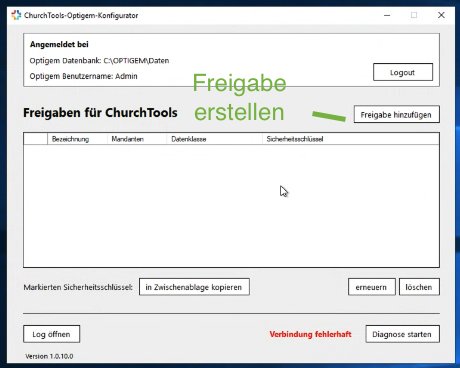
4. Sicherheitsschlüssel kopieren #
Anschließend markierst du in der Liste den entsprechenden Mandanten und kopierst den Sicherheitsschlüssel in die Zwischenablage.
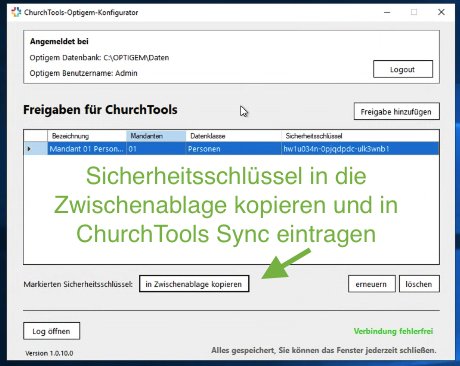
5. System im Sync verbinden #
Wechsele nun in deine ChurchTools-Installation und rufe + System verbinden auf. Hier trägst du
- einen Namen für die Verbindung (1),
- den zuvor kopierten Sicherheitsschlüssel (2) und
- die ID des Optigem-Mandanten (3) ein. Typischerweise heißen die Mandanten „01“, „02“ etc.
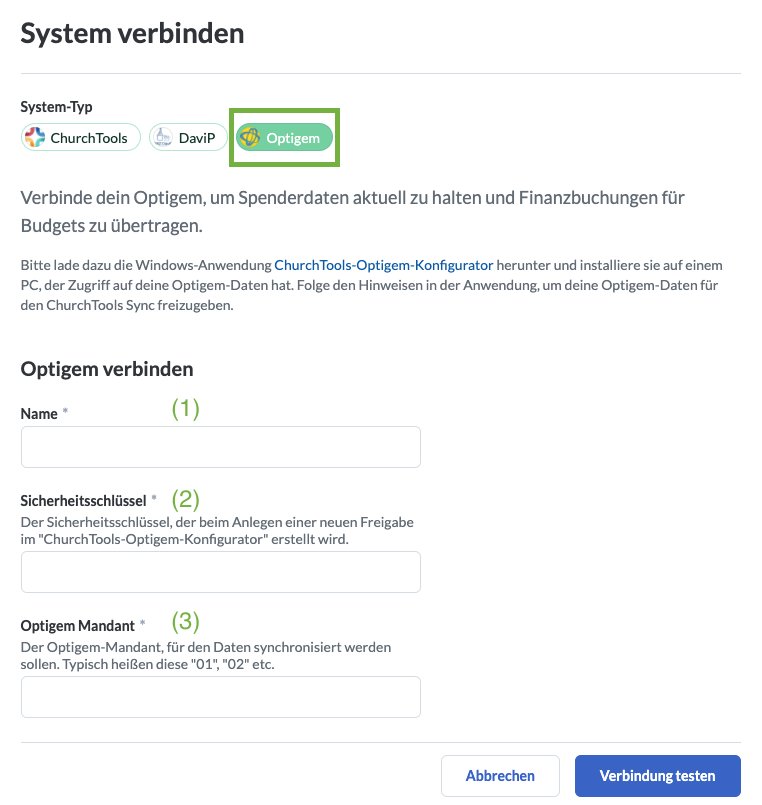
Abschließend testest du die Verbindung. Wenn sie steht, legst du deine Aufträge für den Sync an.
FAQ #
Der Service läuft nicht, was kann ich tun?
Unter Anwendungen -> Service prüfst du den ChurchTools Optigem Service. Wenn er nicht da ist, dann installiere ihn bitte neu.
Was passiert nach einem Update?
Der Pfad zur Konfigurations-Datei und auch das Log bleiben erhalten, solange du das Update in das gleiche Verzeichnis speicherst.
